Stap 1
Ga naar de Accountinstellingen. Dit gaat als volgt:
Outlook 2003: Extra > Accountinstellingen
Outlook 2007 en hoger: Bestand > Accountinstellingen
Stap 2
Klik op Account toevoegen, u krijgt het onderstaande scherm te zien:
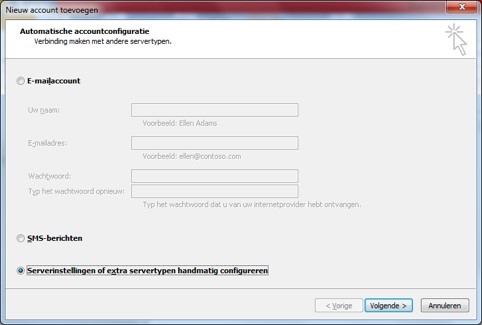
Kies voor Serverinstellingen of extra servertypen handmatig configureren en klik op volgende. U krijg het volgende scherm te zien:
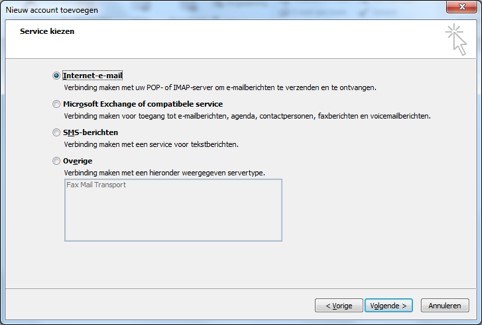
Kies voor Internet e-mail of IMAP, en klik op volgende.
U krijgt onderstaand scherm te zien: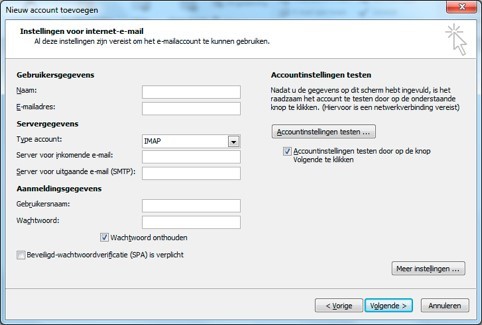
De velden vult u als volgt in:
| Naam: | Uw eigen naam |
| E-mailadres: | Uw e-mailadres |
| Type account: | IMAP |
| Server voor inkomende mail: | s01.ede.rvwebsolutions.nl of s05.ede.rvwebsolutions.nl Welke u moet kiezen staat vermeld in de mail |
| Server voor uitgaande mail: | Dit veld moet hetzelfde worden ingevuld als Serverv voor uitgaande mail |
| Gebruikersnaam: |
U e-mailadres |
| Wachtwoord: | Het wachtwoord dat u van ons heeft ontvangen |
Klik in het scherm uit de vorige stap op Meer instellingen… In het scherm dat zich nu opent, gaat u naar het tabblad Server voor uitgaande e-mail. Zorg ervoor dat dit precies zo ingesteld staat als in onderstaande afbeelding.
Hierna gaat u naar het tabblad Geavanceerd. Zorg er voor dat bij Uitgaande mail de poort wordt ingesteld op 587 zoals te zien is in onderstaande afbeelding.
Klik op ‘OK’ om het venster te sluiten.
Klik hierna op ‘Volgende’ om het toevoegen van de account af te ronden.
